CAD填充如何實現CAD快速填充和保存設置呢?下面我們就來看看詳細的設置教程,需要的朋友可以參考下。
1、首先我們進入浩辰CAD軟件,這是操作界面:
2、我們在命令輸入欄中輸入H,進入填充
3、填充可以選擇框或者封閉的形狀,如圖所示:
4、選擇你需要的紋理或者剖切面效果
5、選擇要形成剖切面的區域,如圖所示:

6、選擇確定,回到我們剖切面對話框;
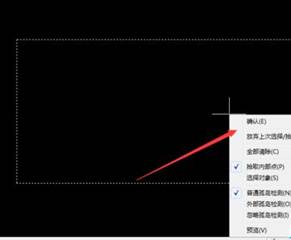
7、點擊預覽看生成的效果圖,點擊確定完成剖面填充;
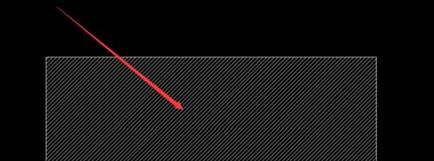
這樣就可以快速填充和保存設置了,是不是很簡單呢。

2019-11-28

2019-11-25

2019-11-25

2019-11-25

2019-11-25

2019-11-25

2019-11-25

2019-11-25

2019-11-25

2019-11-25

2019-11-25

2019-11-12
